Khi đăng nhập thông tin cá nhân như tài khoản, thông tin mua sắm,… các trình duyệt bao gồm cả Chrome đều hỏi người dùng có muốn lưu lại mật khẩu hay không. Riêng thông tin cá nhân như tên, địa chỉ, email, số điện thoại, thẻ tín dụng,... được tự động lưu để hiển thị lại ở những lần sử dụng sau mà người dùng không phải nhập thủ công.
Tuy nhiên tính năng AutoFill này lại vô tình làm lộ thông tin cá nhân của bạn, thậm chí các hacker có thể lợi dụng để tạo thành các mẫu đăng ký giả mạo trên website nào đó, khiến người dùng lầm tưởng là mẫu đăng ký thật để nhập mật khẩu. Chính vì vậy việc tắt tự động điền biểu mẫu là điều cần thiết, nhất là khi bạn sử dụng chung máy tính, trong môi trường văn phòng nơi công cộng. Bài viết dưới đây sẽ hướng dẫn bạn đọc cách tắt tự động điền biểu mẫu trên Chrome.
- Hướng dẫn tắt đề xuất lưu mật khẩu trên trình duyệt Web
- Cách xem mật khẩu, xóa mật khẩu đã lưu trên Chrome
- Cách cài đặt mật khẩu cho Google Chrome
- Cách tắt tự động đăng nhập Google trên Chrome
Hướng dẫn vô hiệu hóa AutoFill trên Chrome
Bước 1:
Người dùng nhấn vào biểu tượng 3 dấu chấm rồi chọn Cài đặt.
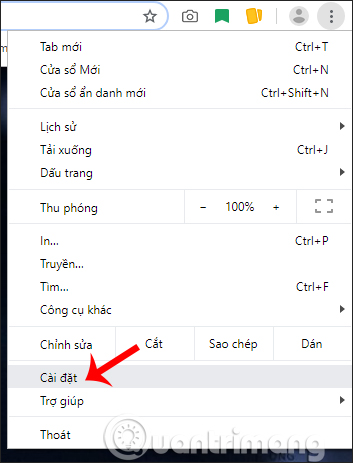
Bước 2:
Chuyển sang giao diện mới chúng ta kéo xuống dưới tới mục Tự động điền rồi click chuột vào tùy chọn Địa chỉ và các tùy chọn khác.
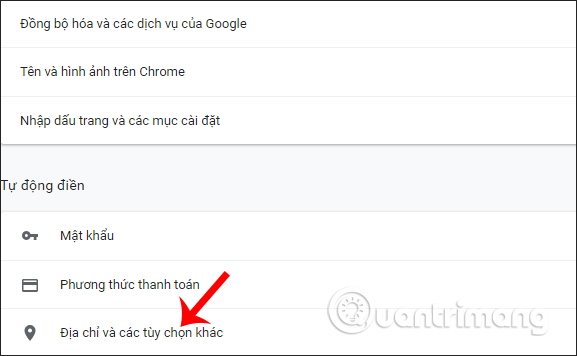
Ở trong giao diện này chúng ta sẽ thấy tùy chọn Lưu và điền địa chỉ được tự động bật để lưu lại thông tin cá nhân của người dùng. Hãy tắt tùy chọn này để vô hiệu hóa AutoFill trên trình duyệt Chrome.
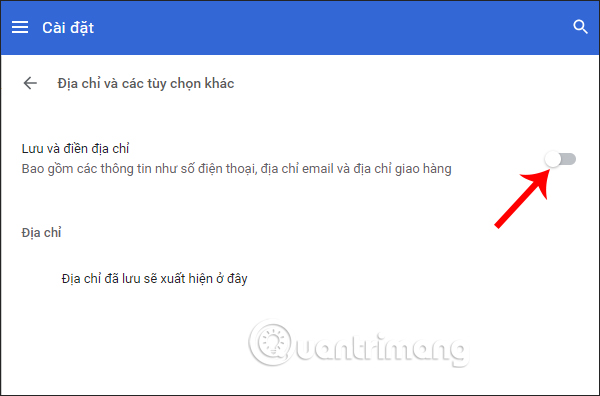
Bước 3:
Trước khi vô hiệu hóa tính năng tự động điền biểu mẫu này, nếu trình duyệt Chrome đã lưu lại địa chỉ thì người dùng cần xóa theo cách thủ công. Tại từng địa chỉ bạn nhấn vào biểu tượng 3 dấu chấm dọc và chọn Xóa để loại bỏ địa chỉ khỏi trình duyệt Chrome.

Bước 4:
Để chắc chắn hơn việc không còn thông tin nào lưu lại trên trình duyệt, chúng ta quay trở lại giao diện Cài đặt trên Chrome rồi kéo xuống dưới cùng nhấn vào nút Nâng cao.

Kéo xuống bên dưới nhấn vào nội dung Xóa dữ liệu duyệt web.
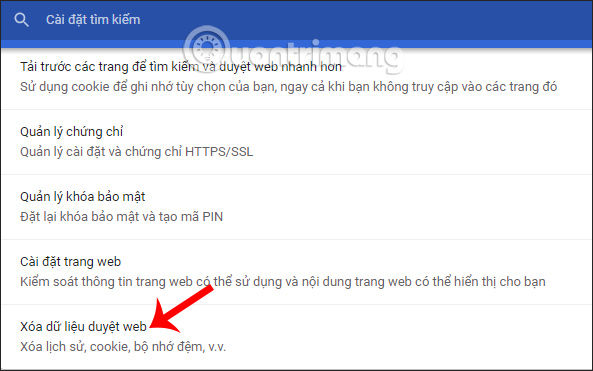
Hiện giao diện để xóa nội dung duyệt web, nhấn vào mục Nâng cao. Sau đó bạn tìm xuống mục Dữ liệu tự động điền vào biểu mẫu hoặc tích chọn toàn bộ nội dung nếu muốn làm sạch dữ liệu trên trình duyệt Chrome, rồi nhấn Xóa dữ liệu.
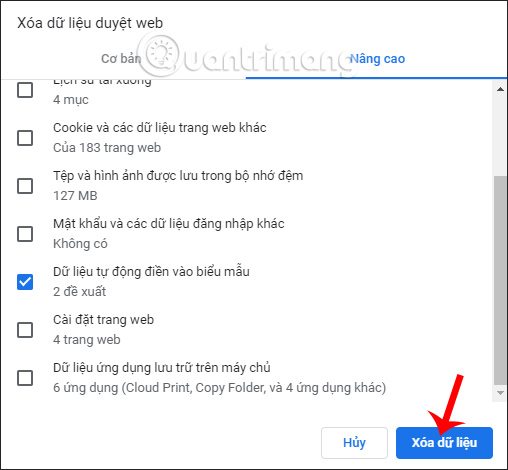
Như vậy chúng ta đã vô hiệu hóa chế độ tự động điền biểu mẫu trên Chrome, cũng như xóa các thông tin cá nhân và những nội dung khác mà Chrome lưu lại. Khi sử dụng bất cứ trình duyệt nào người dùng cũng không nên để chế độ tự động lưu lại thông tin, đặc biệt là mật khẩu tài khoản.
Chúc các bạn thực hiện thành công!
 Công nghệ
Công nghệ  AI
AI  Windows
Windows  iPhone
iPhone  Android
Android  Học IT
Học IT  Download
Download  Tiện ích
Tiện ích  Khoa học
Khoa học  Game
Game  Làng CN
Làng CN  Ứng dụng
Ứng dụng 


















 Linux
Linux  Đồng hồ thông minh
Đồng hồ thông minh  macOS
macOS  Chụp ảnh - Quay phim
Chụp ảnh - Quay phim  Thủ thuật SEO
Thủ thuật SEO  Phần cứng
Phần cứng  Kiến thức cơ bản
Kiến thức cơ bản  Lập trình
Lập trình  Dịch vụ công trực tuyến
Dịch vụ công trực tuyến  Dịch vụ nhà mạng
Dịch vụ nhà mạng  Quiz công nghệ
Quiz công nghệ  Microsoft Word 2016
Microsoft Word 2016  Microsoft Word 2013
Microsoft Word 2013  Microsoft Word 2007
Microsoft Word 2007  Microsoft Excel 2019
Microsoft Excel 2019  Microsoft Excel 2016
Microsoft Excel 2016  Microsoft PowerPoint 2019
Microsoft PowerPoint 2019  Google Sheets
Google Sheets  Học Photoshop
Học Photoshop  Lập trình Scratch
Lập trình Scratch  Bootstrap
Bootstrap  Năng suất
Năng suất  Game - Trò chơi
Game - Trò chơi  Hệ thống
Hệ thống  Thiết kế & Đồ họa
Thiết kế & Đồ họa  Internet
Internet  Bảo mật, Antivirus
Bảo mật, Antivirus  Doanh nghiệp
Doanh nghiệp  Ảnh & Video
Ảnh & Video  Giải trí & Âm nhạc
Giải trí & Âm nhạc  Mạng xã hội
Mạng xã hội  Lập trình
Lập trình  Giáo dục - Học tập
Giáo dục - Học tập  Lối sống
Lối sống  Tài chính & Mua sắm
Tài chính & Mua sắm  AI Trí tuệ nhân tạo
AI Trí tuệ nhân tạo  ChatGPT
ChatGPT  Gemini
Gemini  Điện máy
Điện máy  Tivi
Tivi  Tủ lạnh
Tủ lạnh  Điều hòa
Điều hòa  Máy giặt
Máy giặt  Cuộc sống
Cuộc sống  TOP
TOP  Kỹ năng
Kỹ năng  Món ngon mỗi ngày
Món ngon mỗi ngày  Nuôi dạy con
Nuôi dạy con  Mẹo vặt
Mẹo vặt  Phim ảnh, Truyện
Phim ảnh, Truyện  Làm đẹp
Làm đẹp  DIY - Handmade
DIY - Handmade  Du lịch
Du lịch  Quà tặng
Quà tặng  Giải trí
Giải trí  Là gì?
Là gì?  Nhà đẹp
Nhà đẹp  Giáng sinh - Noel
Giáng sinh - Noel  Hướng dẫn
Hướng dẫn  Ô tô, Xe máy
Ô tô, Xe máy  Tấn công mạng
Tấn công mạng  Chuyện công nghệ
Chuyện công nghệ  Công nghệ mới
Công nghệ mới  Trí tuệ Thiên tài
Trí tuệ Thiên tài